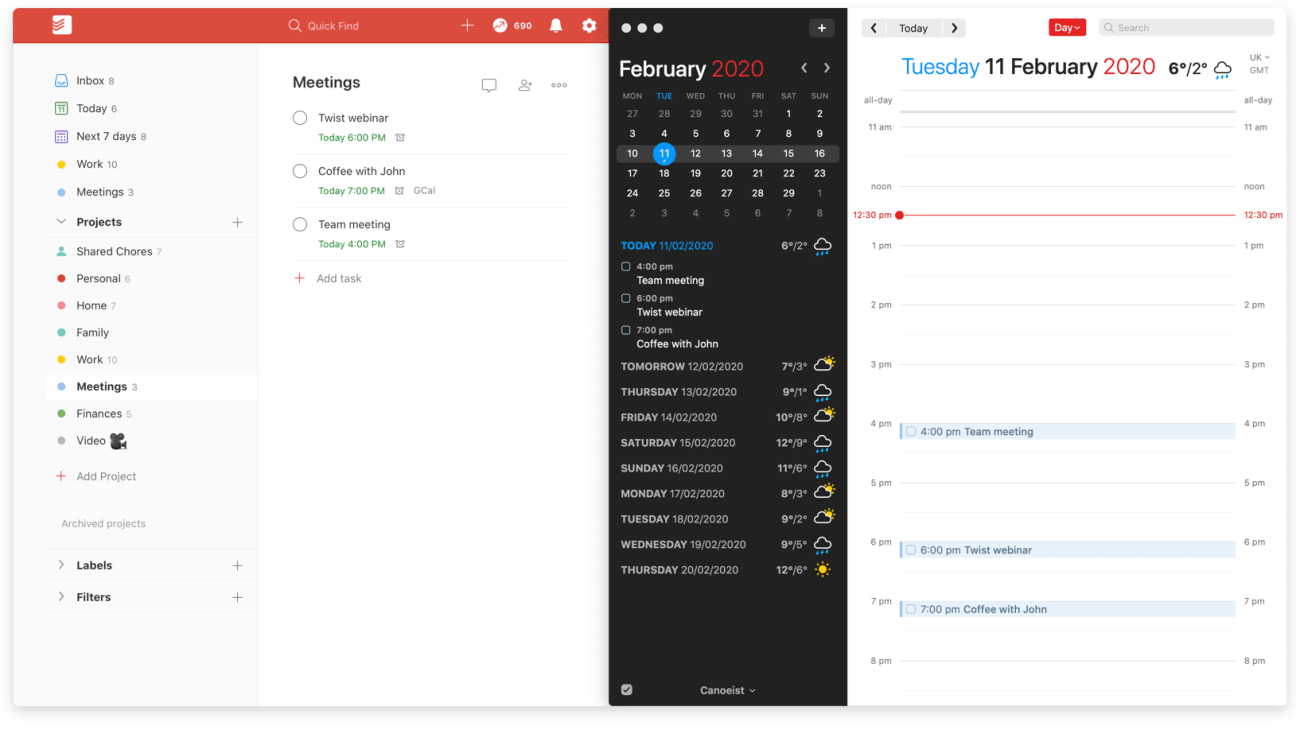Fantastical ist eine Kalender-App für iOS.
Mit dieser Integration kannst du alle deine Todoist-Aufgaben direkt in Fantastical sehen. Außerdem werden alle Änderungen, die du an den Todoist-Aufgaben in Fantastical vornimmst, sofort mit Todoist synchronisiert – und umgekehrt.
Die Integration einrichten
- Wähle in Fantastical Einstellungen.
- Klicke auf den Tab Accounts.
- Klicke auf den + Button.
- Wähle in der Liste der Account-Typen die Option Todoist aus und melde dich bei deinem Todoist-Konto an.
Die Integration verwenden
Todoist-Aufgaben in der Aufgabenansicht von Fantastical anzeigen
So gelangst du zu der Ansicht:
Klicke unten links auf das Häkchen-Symbol.
Kleiner Tipp
Du kannst die Aufgabenansicht auch mit dem Kurzbefehl Befehlstaste + R öffnen.
Aufgaben in Fantastical hinzufügen
Erstelle einfach und schnell neue Todoist-Aufgaben in natürlicher Sprache direkt von deinem Fantastical-Kalender aus.
- Klicke oben links in Fantastical auf den + Button, um das Feld für die Erstellung von Ereignissen zu öffnen.
- Standardmäßig erstellt Fantastical ein Kalenderereignis, wenn du damit beginnst, einen Text in das Feld für die Erstellung von Ereignissen einzugeben. Du kannst Fantastical auf zwei Arten beauftragen, stattdessen eine Aufgabe zu erstellen:
- Klicke auf den Schieberegler im Fenster für die Erstellung von Ereignissen, das sich öffnet, wenn du anfängst, etwas in das Feld für die Erstellung von Aufgaben einzugeben.
- Beginne einen Satz, indem du „task“, „todo“ oder „reminder“ eingibst, um eine Aufgabe anstelle eines Kalenderereignisses zu erstellen.
- Gib als Nächstes den Aufgabennamen ein und füge weitere Aufgabeninformationen hinzu, z. B. das Fälligkeitsdatum oder die Fälligkeitszeit der Aufgabe.
- Klicke auf Aufgabe hinzufügen, um die Aufgabe zu speichern.
Fantastical-Kurzbefehle verwenden
Das Todoist-Projekt deiner Aufgabe in Fantastical angeben
In Fantastical kannst du angeben, zu welchem Todoist-Projekt du deine neue Aufgabe hinzufügen möchtest, indem du im Fenster für die Erstellung von Ereignissen einen / (Slash-Befehl) und dann den Namen des Projekts eingibst. Gib z. B. /Home ein, um die Aufgabe zu deinem #Home-Projekt in Todoist hinzuzufügen.
Eine Prioritätsstufe zu deiner Aufgabe hinzufügen
In Fantastical kannst du schnell die Priorität einer neuen Aufgabe festlegen, indem du Ausrufezeichen ! in das Fenster für die Erstellung von Ereignissen eingibst. Gib ! (ein Ausrufezeichen) ein, um P3 zu deiner Aufgabe hinzuzufügen, gib !! (zwei Ausrufezeichen) ein, um P2 hinzuzufügen, und !!! (drei Ausrufezeichen), um P1 hinzuzufügen.
Häufig gestellte Fragen
Die Integration wird von Flexibits verwaltet. Bitte kontaktieren Sie das Support-Team von Flexibits für Hilfe.
Wenn du Todoist nicht mehr mit Fantastical verwenden möchtest, kannst du die Integration folgendermaßen entfernen:
- Wähle in Fantastical Einstellungen.
- Klicke auf den Tab Accounts.
- Wähle im Menü auf der linken Seite dein Todoist-Konto aus.
- Klicke unten links auf den - Button.
- Klicke in dem sich öffnenden Popup-Fenster zur Bestätigung auf Konto entfernen.